win10系統(tǒng)更改應用優(yōu)先級的方法
電腦擁有很多版本的操作系統(tǒng),并且會隨著時間的推移而不斷的更新升級。當前最常用的電腦系統(tǒng)是win10系統(tǒng),它在性能以及功能等方面得到了優(yōu)化和改善。我們在操作這款電腦系統(tǒng)的過程中,常常會在電腦中同時打開多個程序,這個時候有的軟件運行起來就會比較卡頓。如果我們想要使其中的某個程序快速運行,就可以對該程序的優(yōu)先級進行調(diào)整。鑒于很多朋友不會對其操作,那么接下來小編就給大家詳細介紹一下win10系統(tǒng)更改應用統(tǒng)優(yōu)先級的具體操作方法,有需要的朋友可以看一看并收藏起來。

1.首先打開電腦,我們在電腦桌面的底部找到任務欄,用鼠標右鍵點擊任務欄,這時候就會出現(xiàn)一個下拉框,在下拉框中選擇“任務管理器”選項即可。
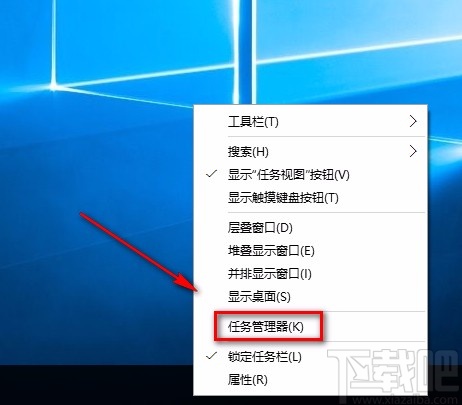
2.接著界面上就會出現(xiàn)一個任務管理器,我們在管理器上方找到“詳細信息”選項,點擊這個選項就可以進行下一步操作。

3.接下來在界面上找到需要設(shè)置優(yōu)先級的應用并右擊,其下方會出現(xiàn)一個下拉框,在下拉框中選擇“設(shè)置優(yōu)先級”選項。

4.隨后在“設(shè)置優(yōu)先級”選項旁邊會出現(xiàn)一個子下拉框,我們根據(jù)自己的需要在子下拉框中設(shè)置優(yōu)先級就可以了。

5.最后界面上就會出現(xiàn)一個確認窗口,我們直接點擊窗口底部的“更改優(yōu)先級”按鈕,即可成功更改應用優(yōu)先級了。

以上就是小編給大家整理的win10系統(tǒng)更改應用優(yōu)先級的具體操作方法,方法簡單易懂,有需要的朋友可以看一看,希望這篇教程對大家有所幫助。
相關(guān)文章:
1. Win10系統(tǒng)下Runtimebroker.exe進程占用CPU過高怎么辦?2. Win10系統(tǒng)如何開啟Aero透明效果?Win10任務欄啟用透明效果的方法3. win10系統(tǒng)去掉桌面圖標陰影的方法4. 炫龍炎魔T2Ti筆記本怎樣安裝win10系統(tǒng) 安裝win10系統(tǒng)操作步驟介紹5. 常見win10系統(tǒng)觸控板手勢實現(xiàn)方法6. 微星ge62筆記本u盤怎樣安裝win10系統(tǒng) 安裝win10系統(tǒng)步驟說明7. Win10系統(tǒng)專業(yè)版密匙激活碼盤點8. Win10系統(tǒng)WMI Provider Host占用CPU過高如何解決?9. Win10系統(tǒng)如何設(shè)置軟件開機自動啟動? win10開機啟動項的設(shè)置方法10. Win10重裝系統(tǒng)后硬盤不見了怎么辦?Win10系統(tǒng)、硬盤找不到解決方法

 網(wǎng)公網(wǎng)安備
網(wǎng)公網(wǎng)安備